教程介绍
如果我们在电脑上使用钉钉软件的云课堂时,想要进行线上授课发布当期课程的话,有的小伙伴可能不知道要怎么做。那么据小编所知我们可以在钉钉的PC端登入云课堂的后台,然后找到后台中蓝色的快速发布选项、内容管理菜单。在打开的页面中进行相关的选择修改即可。详细步骤就来看下小编是怎么做的吧~
操作步骤
1、打开PC端钉钉,点击左下侧“工作”,切换到相应的组织后,点击云课堂进入。
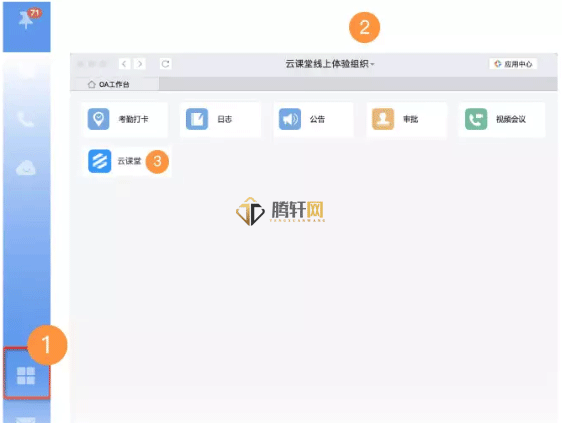
2、再点击右上角的管理中心,进入云课堂管理后台(只有钉钉主管理员子管理员有权限)。
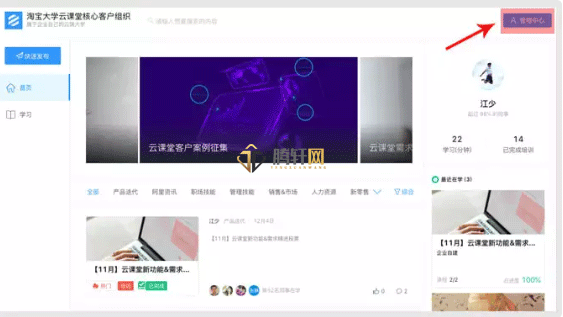
3、在管理后台中点击蓝色“快速发布”按钮,或者点击左侧“内容管理”菜单,
4、点击右上方“发布按钮”,进入内容发布页面,发布类型点击“课程”,填写相关内容即可发布成功
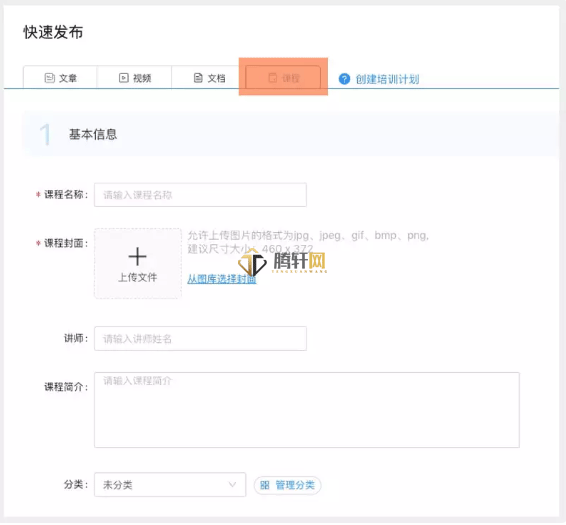
以上本篇文章的全部内容了,感兴趣的小伙伴可以看看,更多精彩内容关注腾轩网www.tengxuanw.com







